excel2007添加带圈字符的教程
发布时间:2016-11-08 12:22
相关话题
Excel中的添加带圈字符具体该如何添加带圈字符呢?下面是小编带来的关于excel2007添加带圈字符的教程,希望阅读过后对你有所启发!
excel2007添加带圈字符的教程:
添加带圈字符步骤1:打开数据表,点击插入,对象

添加带圈字符步骤2:选中word图片。

添加带圈字符步骤3:在弹出的对话框中随意输入字母A

添加带圈字符步骤4:然后将字母选黑,选择格式,中文版式,带圈字符

添加带圈字符步骤5:然后选择缩小字符,点击确定。

添加带圈字符步骤6:点击关闭图片后,带圈的字符就完成了。
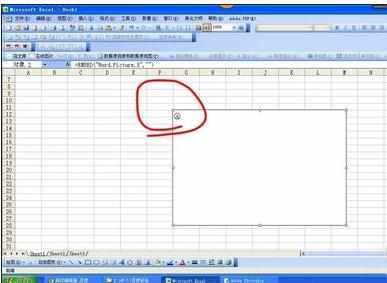
看了excel2007添加带圈字符的教程还看了:
1.word如何插入带圈字符
2.word2010怎么输入带圈字符
3.excel怎么画任意带圈符号
4.word2013中如何输入带圈100
5.word2013如何给文字添加各种形状
6.WPS文字2中大于10以上的带圈字符如何输入
7.金山WPS怎么输入带圈文字与数字?

excel2007添加带圈字符的教程的评论条评论